Shopify发货运费设置完整教程
Shopify发货运费设置完整教程(2024更新)
一、设置市场
在设置运费之前,你需要到【Markets-市场】中添加国家或地区。
假如你的产品需要销售到意大利,而你的市场设置中不包含意大利,那么意大利的客户则无法为订单付款。
下面以常用的区域搭配演示如何完成市场的设置:
主要市场:美国 其他市场:欧洲地区
1.添加市场
第一步,打开Shopify后台主页,点击左下角【Settings-设置】。
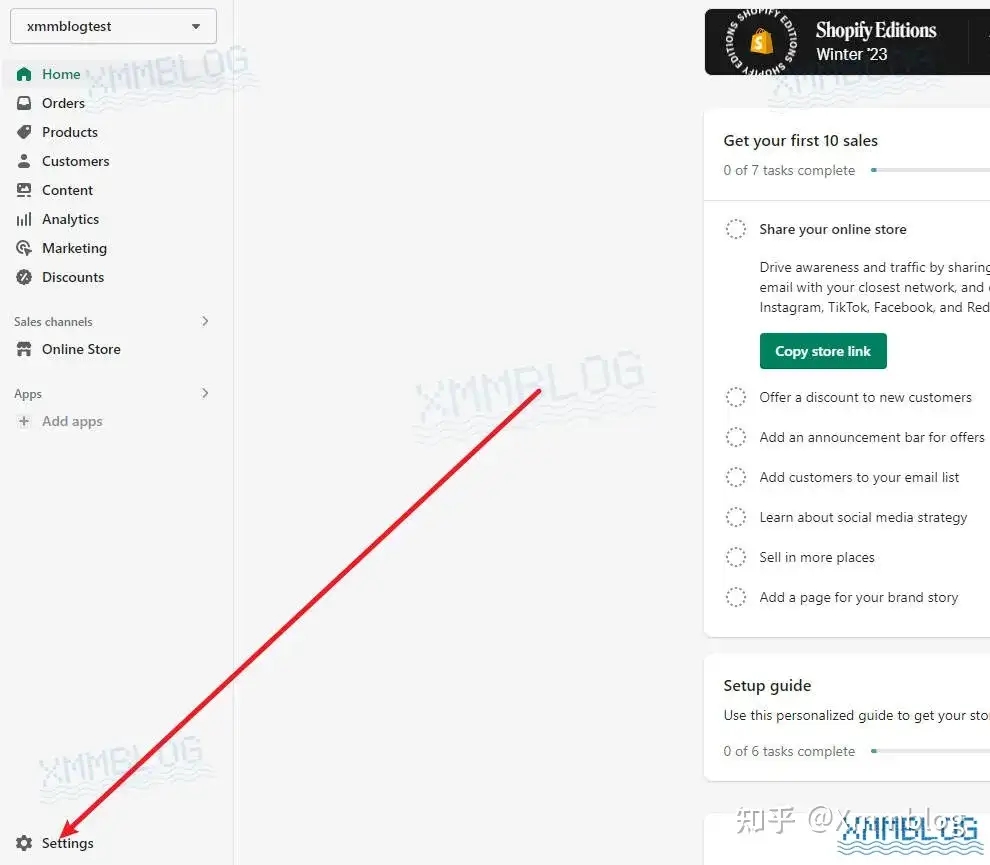
随后,在左侧功能栏找到【Markets-市场】并点击。
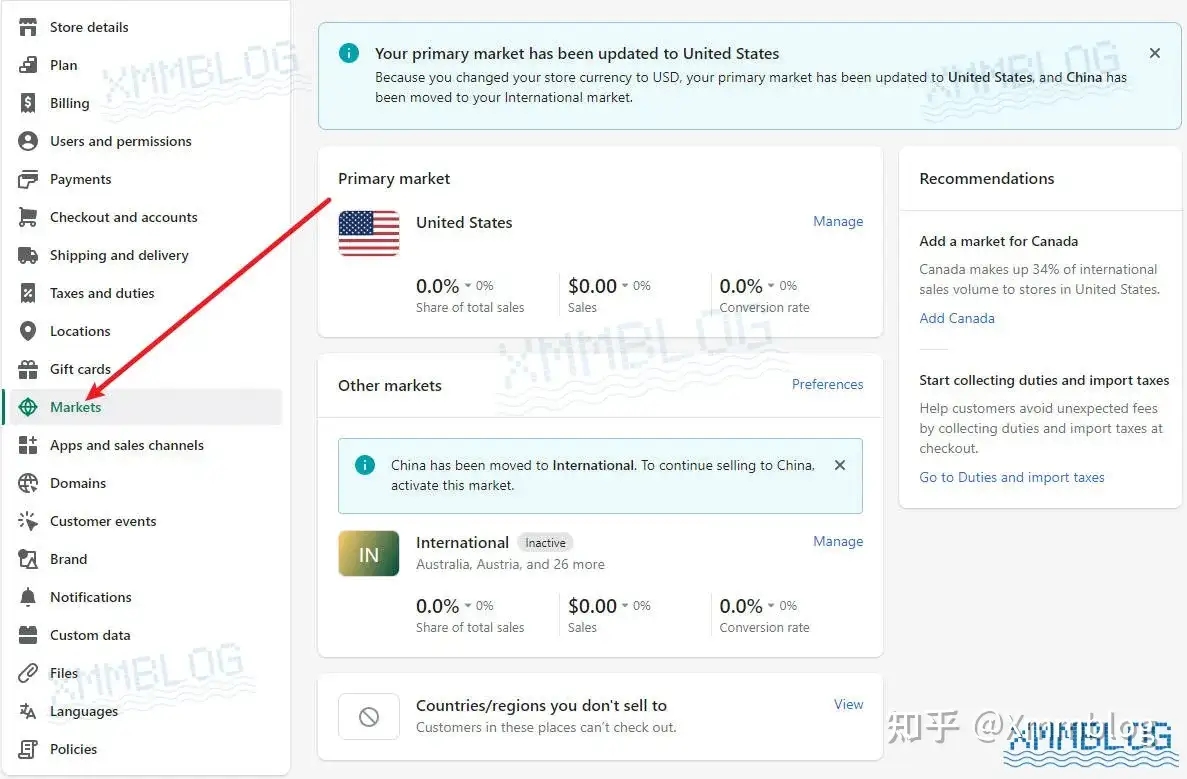
假设你的店铺货币为US dollars(USD),你的主要市场将会被设置为美国,请参阅如何修改Shopify店铺货币完成相关设置。
主要市场设置完成后,其他市场会处于默认的 未激活 状态,激活市场需要完成以下两个步骤:
添加目标国家或地区到指定市场。例:创建一个名为Europe的市场,添加英国、德国、意大利等欧洲国家到该市场。
给该市场的国家或地区添加运费。
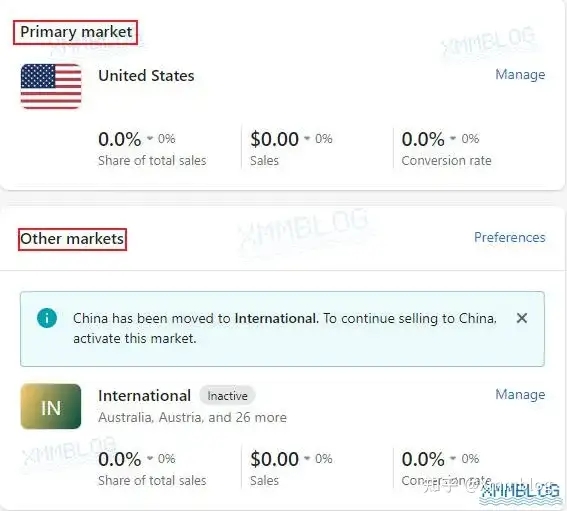
2.修改国家或地区
接下来我们修改 其他市场 中的国家或地区,在【Other markets–其他市场】中找到【Manage-管理】并点击。
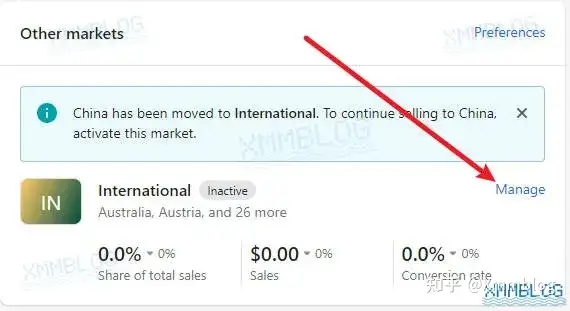
在【Zone name-地区名称】中填写一个区域名称,例:Europe(这里的名称是便于自己识别的,客户不会看到)。
下一步,在下方通过搜索或下拉的方式向该区域添加国家或地区,如下图所示:
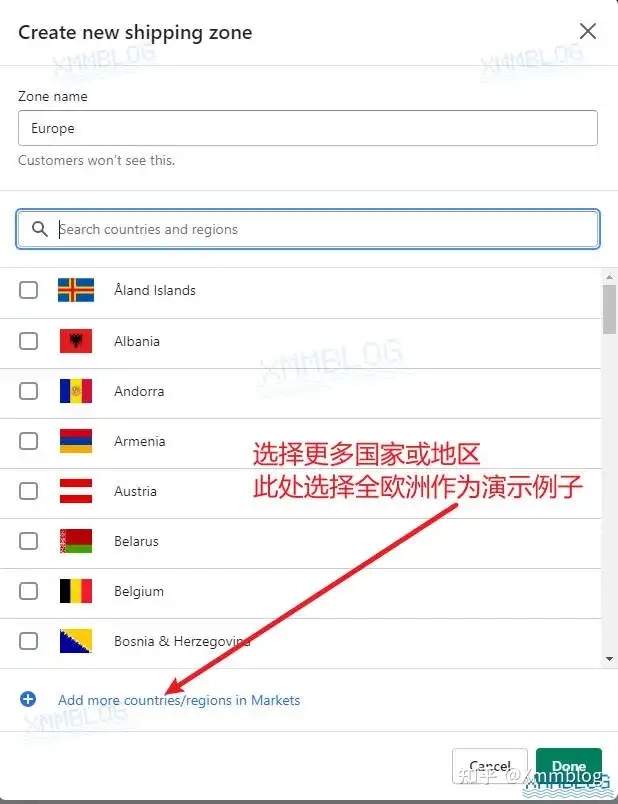
在下面的例子中,创建了一个名为 Europe 的 市场(包括全欧洲所有的国家和地区),完成设置后点击右上角【Save-保存】。
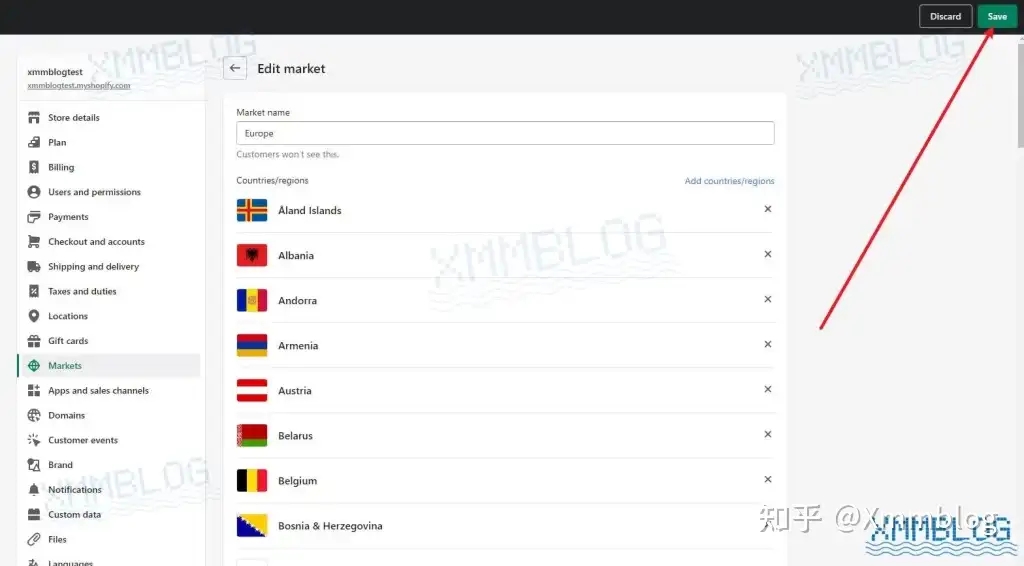
二、设置发货地点
如果产品需要从多个发货地或仓库发出,可以通过添加【Locations-店铺地点】来实现。此项设置可以管理不同地点的产品库存,另外支持创建自定义运费,设置步骤如下:
在左侧功能栏中,找到【Locations-地点】并点击右上方的【Add location-添加地点】,为Shopify店铺添加新的发货地点。
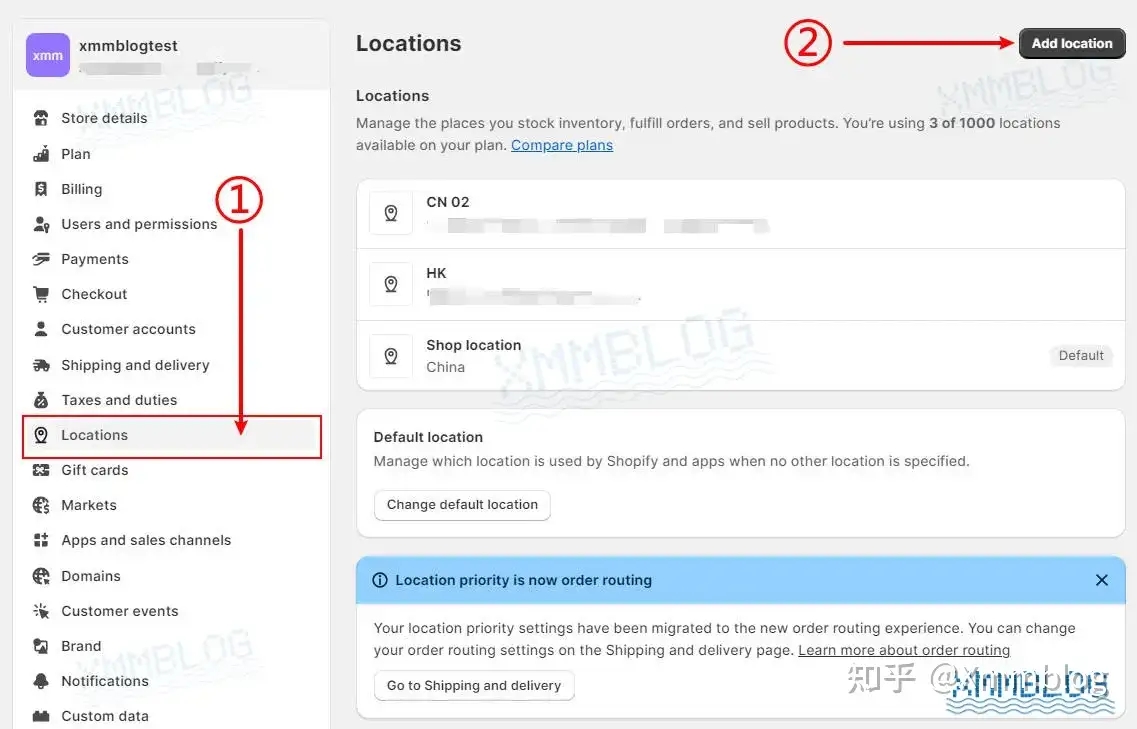
根据提示填写发货地点名称和地址信息,随后点击右上角【Save-保存】保存设置。
例: 假如你在中国大陆发货,【Location Name-地点名称】可以填写:CN或中国仓库(自己能分辨是哪一个仓库地点即可) 一般的Shopify店铺只有一个国内的发货地点,如果有海外仓库需要增加新的发货地点。
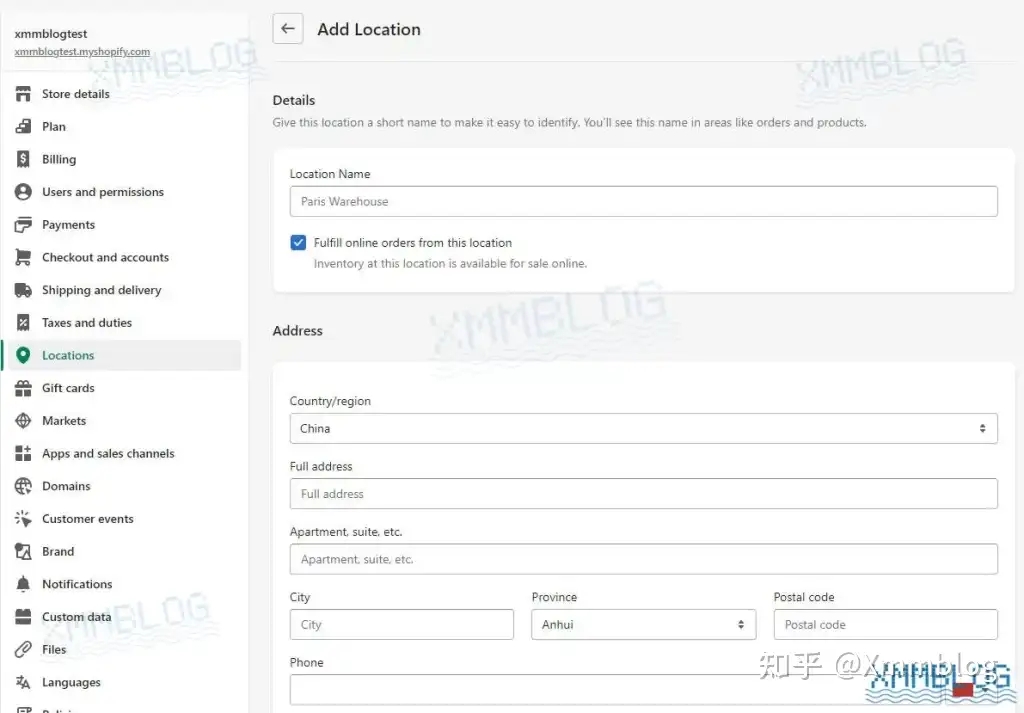
三、Shopify运费设置
1.设置可发货区域
在左侧功能栏中,找到【Shipping and delivery-发货与配送】,点击页面右方的【Manage-管理】。
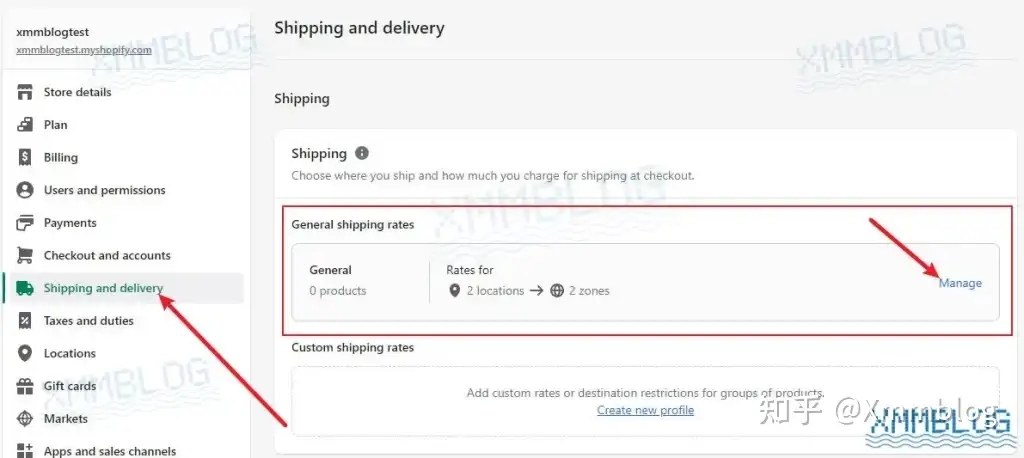
点击【Shipping zones-发货区域】中的【Delete-删除】删除默认的发货区域和运费费率。
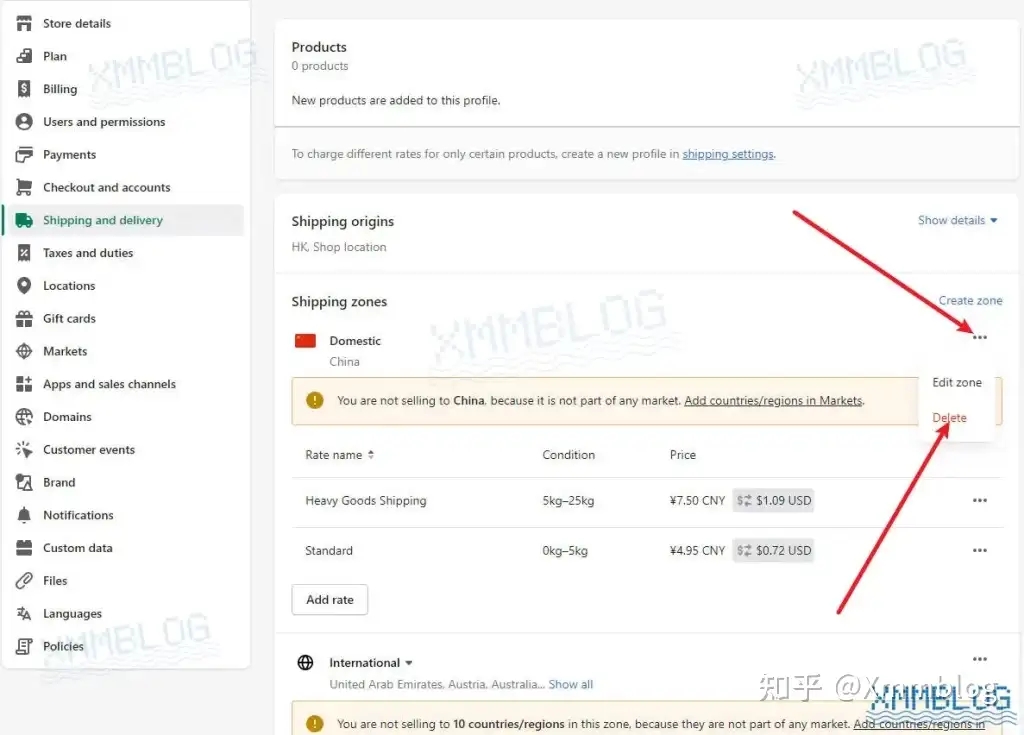
下一步,点击【Create zone-创建发货区域】手动创建新的发货区域。
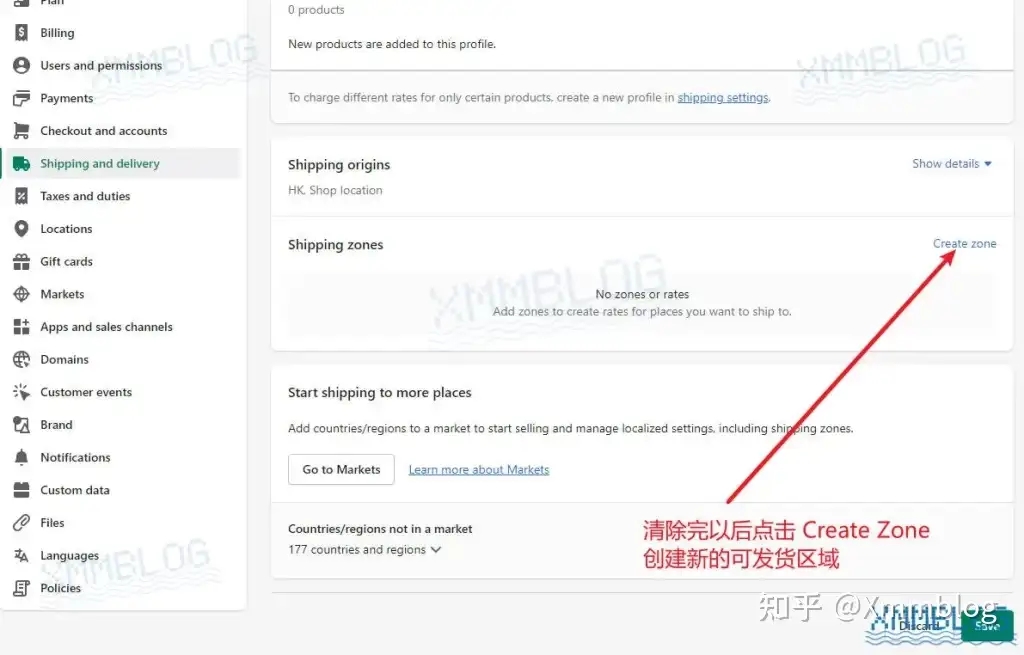
随后,根据提示填写发货区域名称(仅自己可见)和选择发货的国家或地区。具体操作步骤如下图所示:
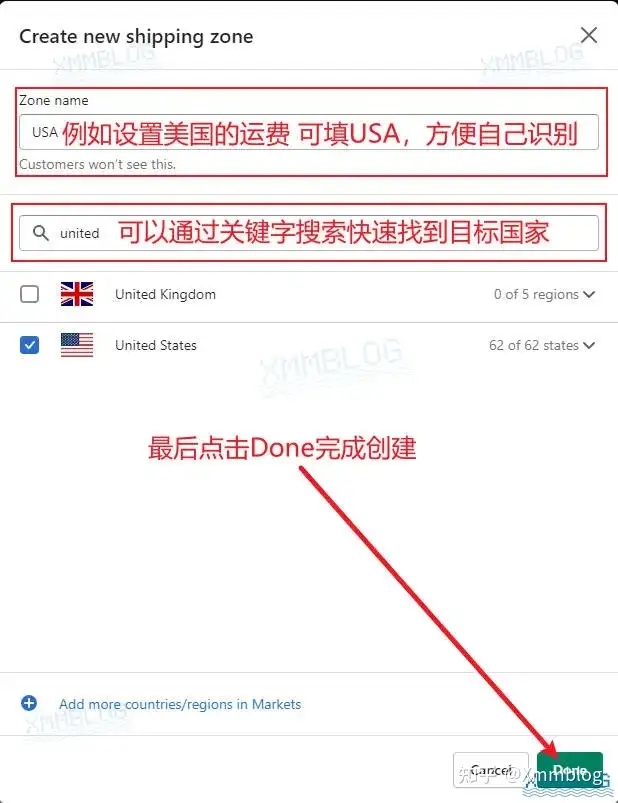
按以上步骤创建美国、以及欧洲(法国、意大利、德国、英国)两个可发货区域,如下图:
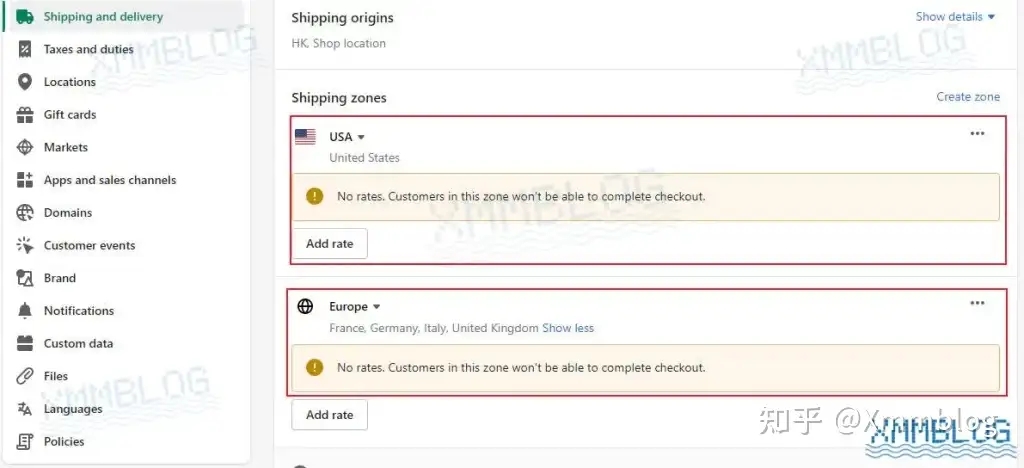
2.设置常规运费费率(一般发货预设)
常规的Shopify运费类型分为两种(店铺所有产品统一使用相同的费率):
基于价格计费:按照订单商品总价格设置费率。
基于重量计费:按照订单商品总重量设置运费费率。
在【Shipping and delivery-发货和配送】中找到【Shipping-发货】,点击【Manage-管理】进入运费设置页面。
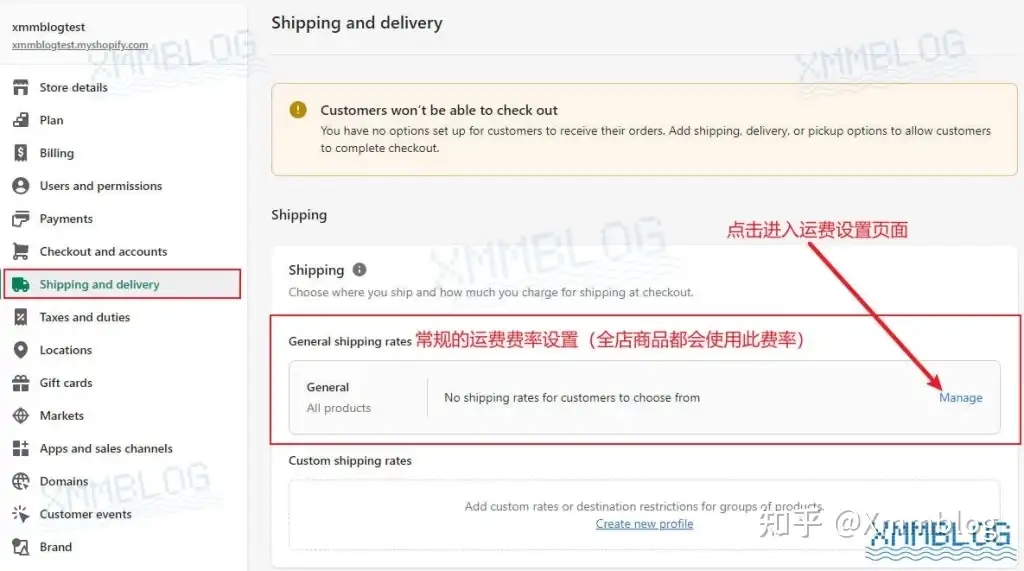
点击【Add rate-添加费率】添加可发货区域的运费费率。
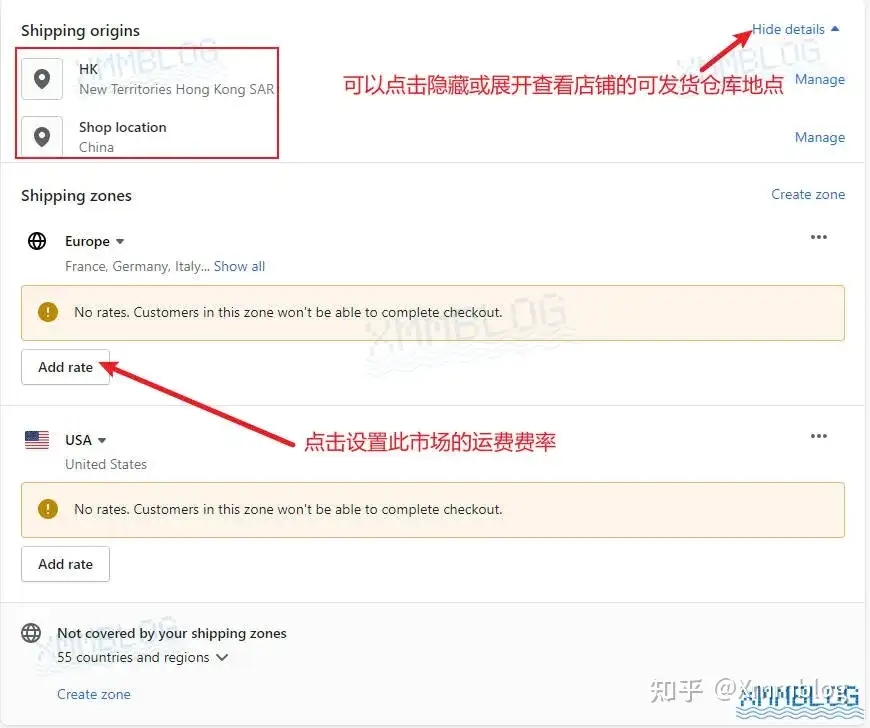
接下来,选择【Set up your own rates-设置自定义费率】设置自定义运费。随后,添加费率名称并设置运费价格。
如果你需要为运费设置触发条件,请点击【Add conditions-添加条件】,然后添加相应的运费条件。
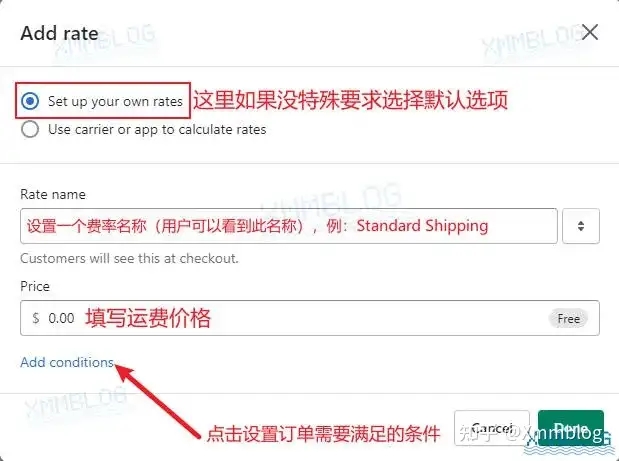
运费条件主要用于设置梯度运费,例:订单满100美金包邮,不满100美金则需要支付20美元的运费。可以参考下图的提示完成设置:
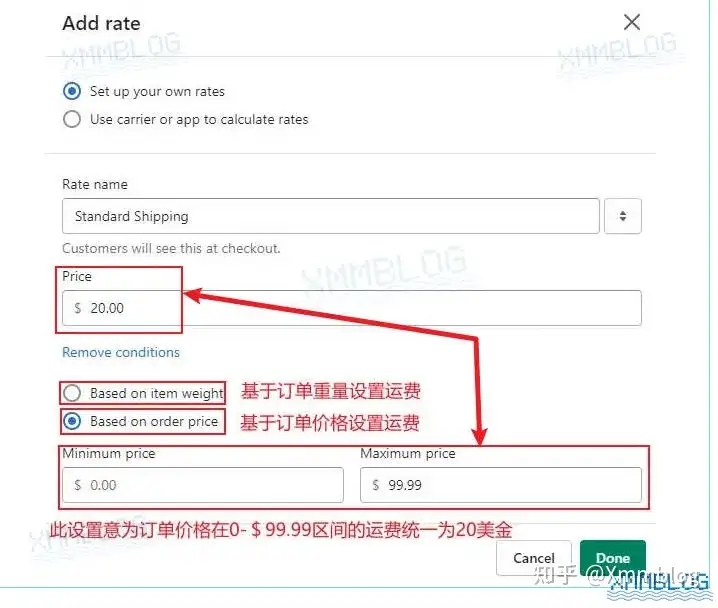
重复以上的操作步骤,我们添加第二个运费费率(免运费设置)。
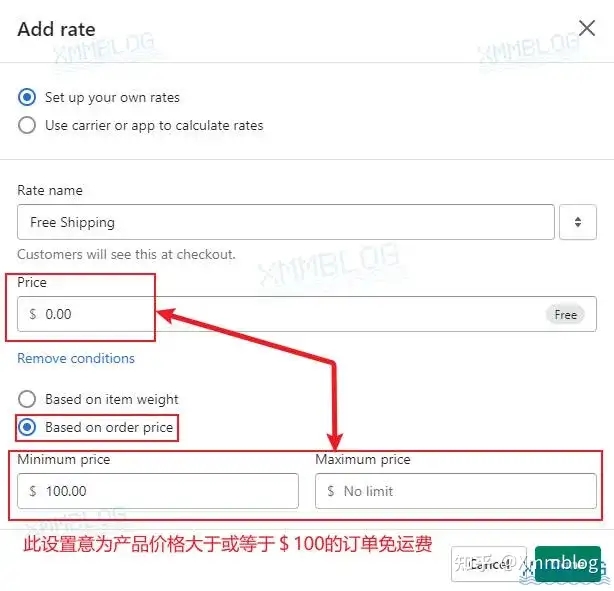
在前文中提到,除了主市场外,其他市场默认处于未激活状态。因此,在完成运费设置后,您需要返回到市场中进行激活,以确保运费设置生效。
注意:激活市场有两个前提条件:
发货区域需要包含市场中的国家或地区。
市场中包含的国家地区需要设置运费费率。
例:市场-Europe中包含了立陶宛这个国家,而可发货区域没有添加立陶宛。这种情况下,这个Europe市场是不支持激活的。
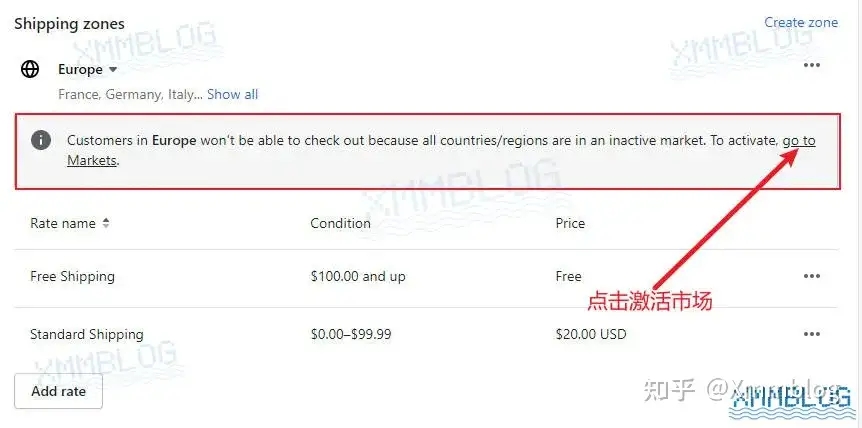
根据下图提示,点击【Active-激活】激活市场后,在页面右上角点击保存。
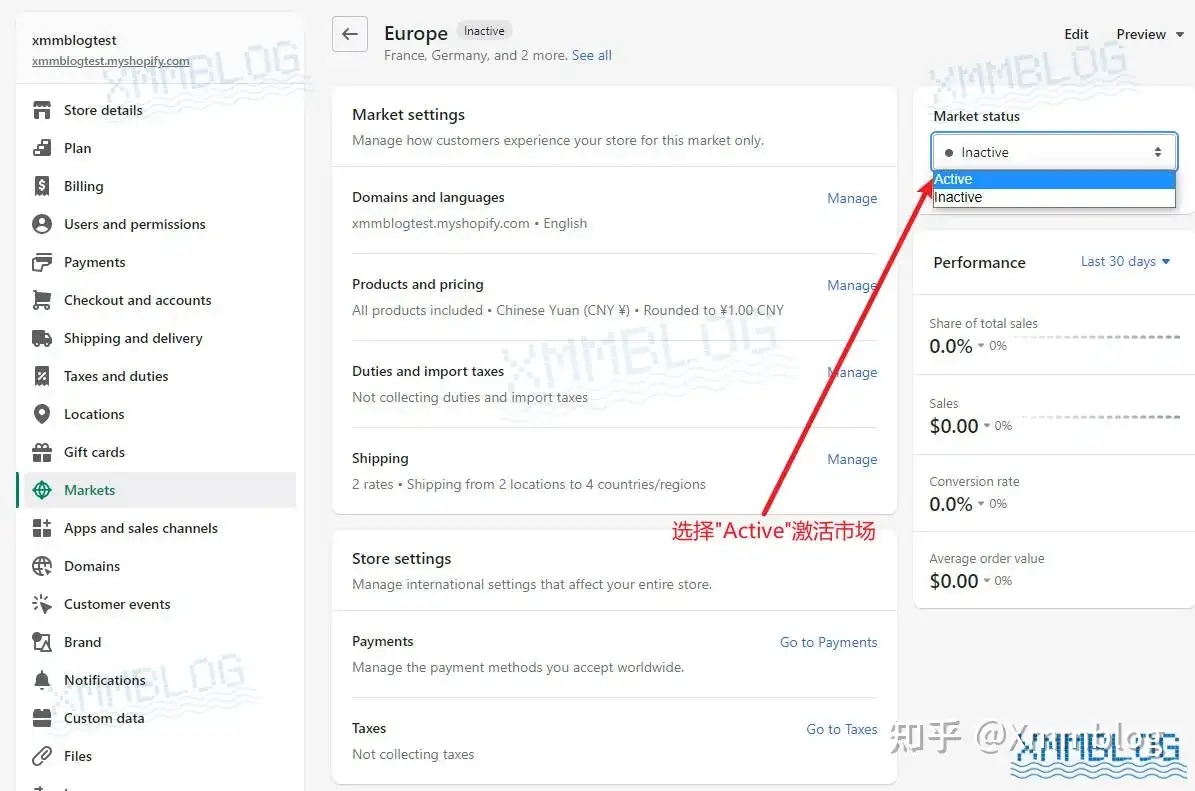
如果您设置的运费在店铺中不可用,建议检查一下市场部分是否已经被激活。市场与运费两者相互关联,所以在出现问题时,可以从市场部分开始排查。
3.自定义运费费率(自定义发货预设)
如果产品具有以下属性,可以选择使用自定义运费:
特定运费:大件的冲浪板需要装柜发货,需要向客户收取大额运费。
不同地点发货:产品从不同的地点发货收取不同的运费。
在【Shipping and delivery-发货与配送】中找到【Custom shipping rates-自定义运费】,点击【Create new profile-新建发货预设】创建自定义发货预设。如下图所示:
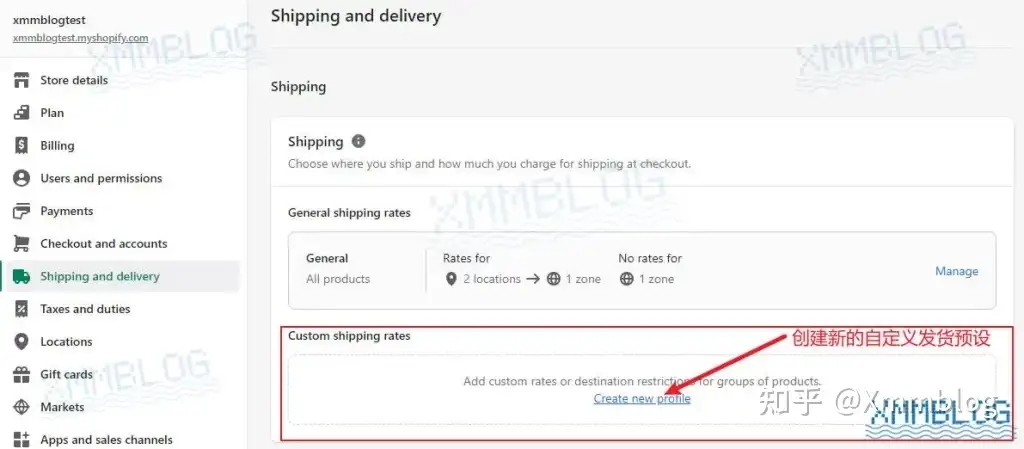
接下来需要完成的设置包括:填写自定义运费名称、选择产品、选择发货地或仓库、以及选择支持此运费的国家或地区。自定义运费的设置步骤与常规运费一致,唯一的区别在于自定义运费允许您灵活地针对不同的产品、仓库和客户所在地设置特定的运费费率。
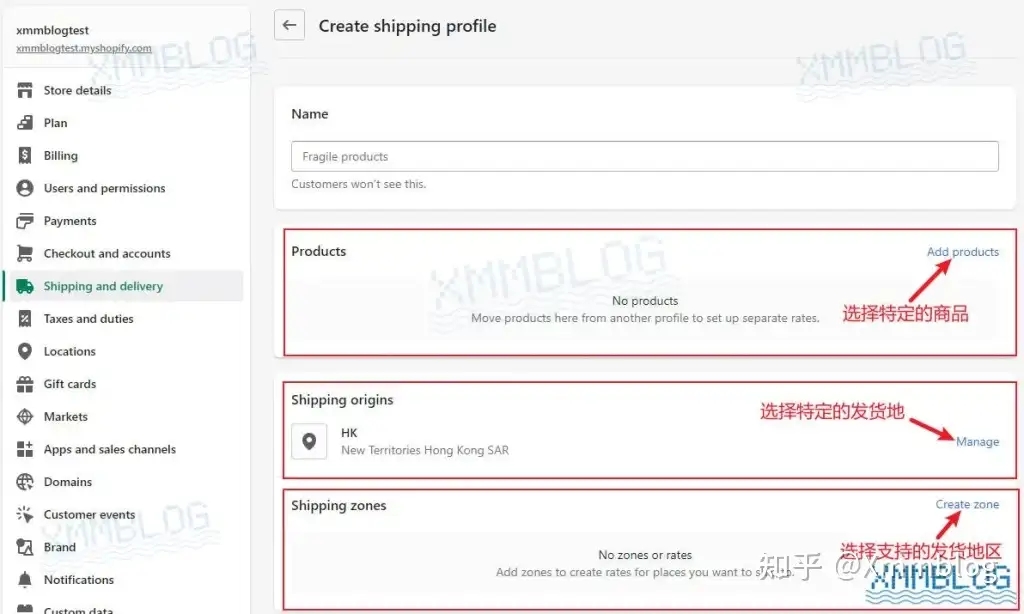
最后更新于